
Einlegen von Papier
Im Folgenden wird die grundlegende Vorgehensweise zum Einlegen von
unbedrucktem Papier beschrieben. Für das Einlegen bestimmter Papier-,
Transparentfolien- und Umschlagtypen sind spezielle Richtlinien zu beachten.
Wenn Sie diese Vorgehensweise durchgelesen haben, lesen Sie unter Tipps zum
Einlegen anderer Papiertypen auf Seite 14 und Einlegen von Briefumschlägen
auf Seite 12 weiter.
Die besten Ergebnisse erzielen Sie, wenn Sie vor jedem Papiertyp- oder
Papierformatwechsel die Papiereinstellungen ändern. Weitere Informationen
finden Sie unter Einstellen des Papiertyps auf Seite 15.
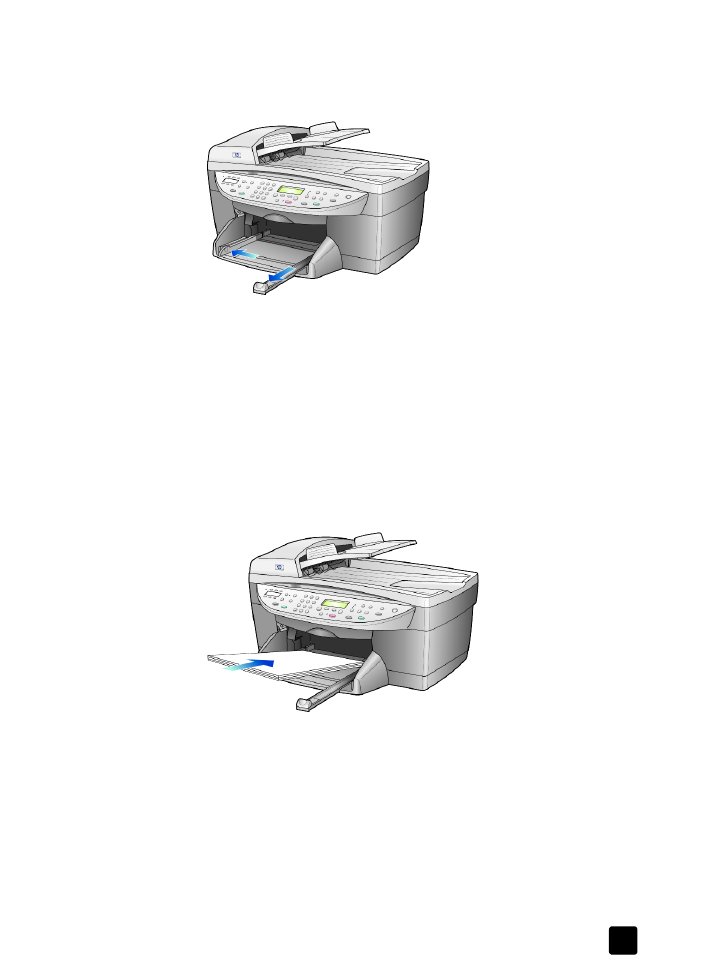
Referenzhandbuch
Einlegen von Originalen und von Papier
11
Einlegen von Papier in das Papierfach
1
Ziehen Sie das Ausgabefach heraus, und schieben Sie die Papierquer- und
-längsführung ganz nach außen.
2
Richten Sie den Papierstapel auf einer ebenen Fläche aus, damit alle Seiten
genau aufeinander liegen, und überprüfen Sie das Papier anschließend
nach den folgenden Kriterien:
–
Stellen Sie sicher, dass das Papier nicht eingerissen, verschmutzt oder
verknittert ist und die Kanten nicht gewellt oder geknickt sind.
–
Stellen Sie sicher, dass das Papier im Stapel dasselbe Format aufweist
und demselben Typ angehört. Bei Fotopapier ist dies nicht erforderlich.
3
Legen Sie das Papier mit der zu bedruckenden Seite nach unten so weit
wie möglich in das Zufuhrfach ein. Wenn Sie Papier mit einem Briefkopf
verwenden, legen Sie die Oberkante des Papiers zuerst ein.
Stellen sie sicher, dass der Papierstapel mehrere Blätter umfasst, aber nicht
höher ist als die obere Kante der Papierlängsführung.
4
Schieben Sie die Papierquer- und -längsführungen bis an die Papierkanten
heran. Vergewissern Sie sich, dass der Papierstapel flach im Zufuhrfach
liegt und unter den Papierbegrenzer der Papierlängsführung passt.
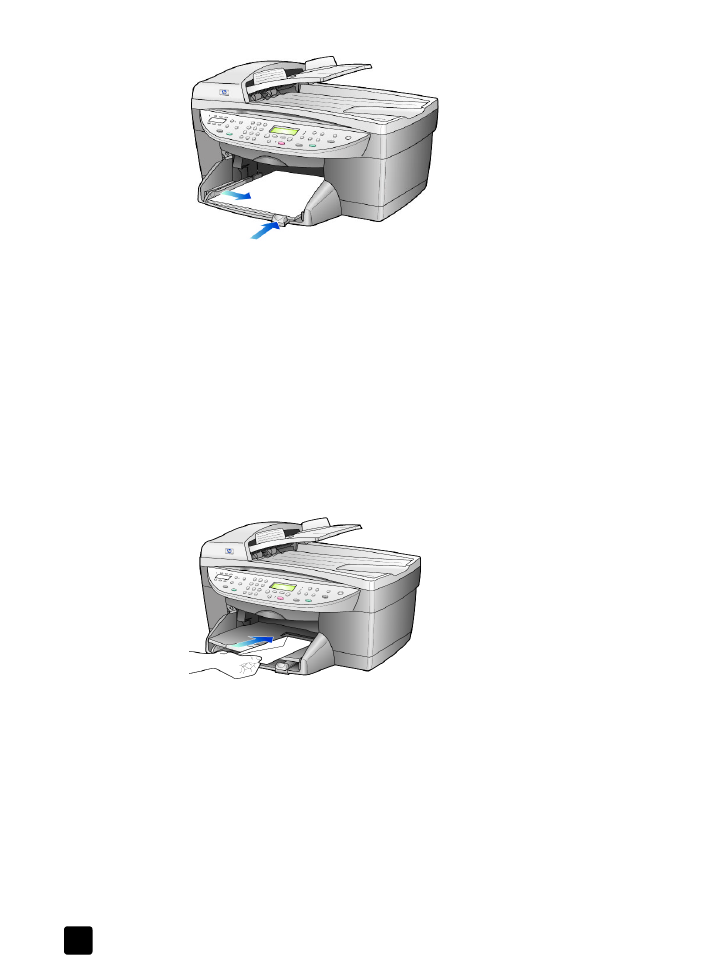
HP OfficeJet 6100 Series
Kapitel 3
12
5
Schieben Sie das Ausgabefach wieder herein.
6
Ziehen Sie die Verlängerung für das Ausgabefach ganz heraus, damit kein
bedrucktes Papier aus dem Fach fallen kann.